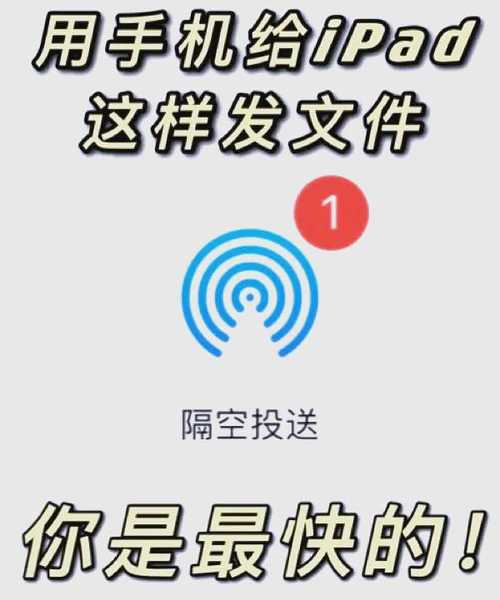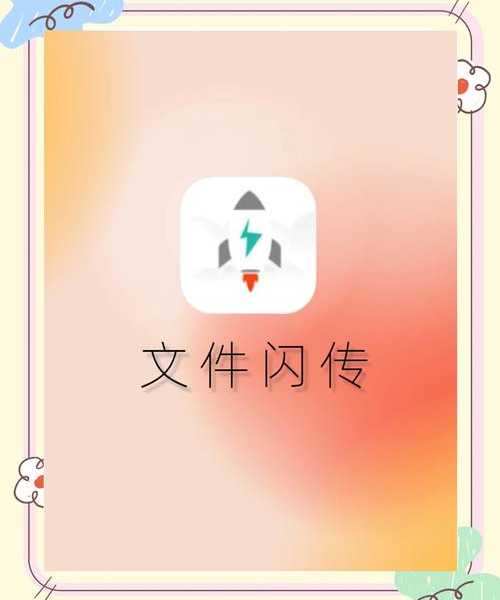搞定远程文件传输:超实用的liux上传技巧大放送
朋友,是不是遇到过这样的场景?你在服务器上跑了个重要任务,结果需要把日志文件拿到本地分析;或者你开发好的脚本,要传到远程服务器执行。这就是我们今天要聊的Linux文件传输 - **liux上传**那些事儿!作为一个和老哥老姐们混迹机房多年的老司机,我来分享几个实用技巧。
liux上传的四种常用姿势
基础入门:scp命令
最基础的**liux上传文件到服务器**方法:
scp 本地文件路径 用户名@服务器IP:目标目录比如上传报告:
scp monthly_report.txt user@192.168.1.100:/home/user/docs逆向操作(下载)也超简单:
scp user@192.168.1.100:/var/log/app.log .批量传输专家:rsync大法
需要同步整个目录?试试**liux上传文件到服务器**神器rsync:
- 增量传输:只传修改部分,节省带宽
- 断点续传:大文件不怕中断
- 权限保留:保持原文件属性
基本操作:
rsync -avzP /本地/目录/ user@host:/远程/目录/交互式操作:sftp客户端
当需要**liux命令行上传文件**并查看目录时,sftp是更好的选择:
- 连接服务器:
sftp user@host - 上传单个文件:
put local_file - 下载文件:
get remote_file - 目录切换:
cd和lcd分别操作远程/本地目录
终极方案:sshfs文件系统挂载
最高级的**liux如何上传文件**操作?直接把远程目录挂载到本地!
sudo sshfs -o allow_other user@host:/remote_dir /local_mount_point
现在你可以像操作本地文件一样拖拽传输,连
liux上传命令都不需要记!
Windows用户的神助攻
当需要从Windows传输文件到Linux时,可以用这些神器:
| 工具 | 适用场景 |
|---|
| WinSCP | 图形化操作,支持拖拽 |
| PuTTY pscp | 命令行传输,适合自动化 |
| FileZilla | FTP/SFTP协议支持 |
特别是在Windows环境中,WinSCP的
双向窗格设计让liux上传文件到服务器变得像本地复制一样简单,而且还支持保存常用连接配置。
新手避坑指南
刚接触**liux命令行上传文件**时容易踩这些坑:
- 权限问题:确保目标目录有写入权限(试试
chmod) - 路径错误:绝对路径最保险,特别是
scp操作时 - 防火墙拦截:确认22端口开放(SSH默认端口)
- 特殊字符:文件名包含空格用引号包裹
提升效率小贴士
想更快完成**liux如何上传文件**任务?试试:
- 配置SSH密钥认证(告别密码输入)
- 使用
alias创建快捷命令 - 搭配
screen使用后台传输 - 对大文件启用压缩传输(rsync -z)
实战场景解决方案
场景1:自动备份网站数据
每天凌晨3点自动**liux上传文件到服务器**:
0 3 * * * rsync -avz /var/www/ backup@192.168.1.200:/backups/webdata
场景2:开发环境热更新
使用
inotifywait监控文件变动自动上传:
while inotifywait -r -e modify /project; do scp -r /project user@devserver:/code; done总结建议
选择**liux上传**方式就像选工具:
- 简单单文件 ➜ scp
- 目录同步/增量 ➜ rsync
- 需要交互操作 ➜ sftp
- Windows环境 ➜ WinSCP
从本地设备执行**liux使用scp上传文件**的操作其实非常方便,而如果你是双系统用户,在Windows环境下使用图形化工具再通过SSH连接Linux服务器也是极好的工作流。无论哪种方式,记住
加密传输永远是首选(特别是公网环境),安全第一!有什么具体场景困惑?评论区喊我!